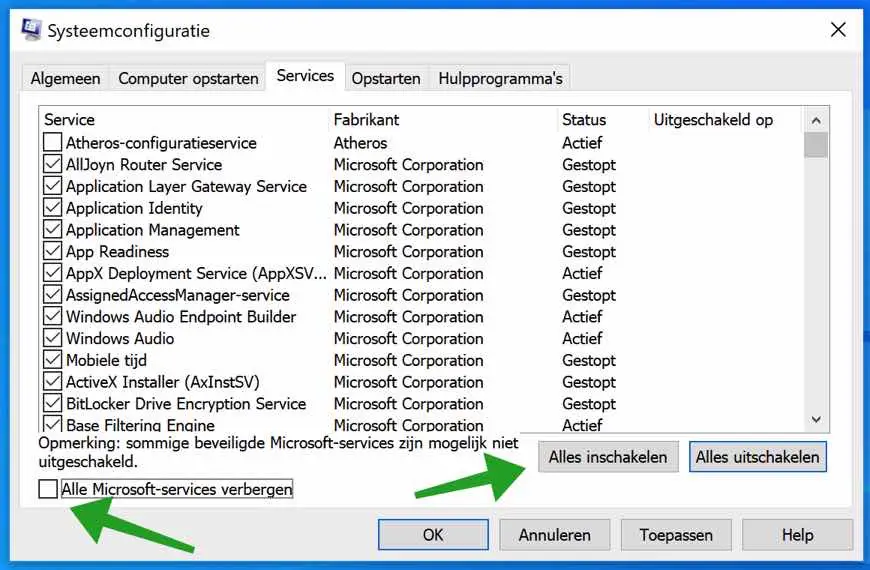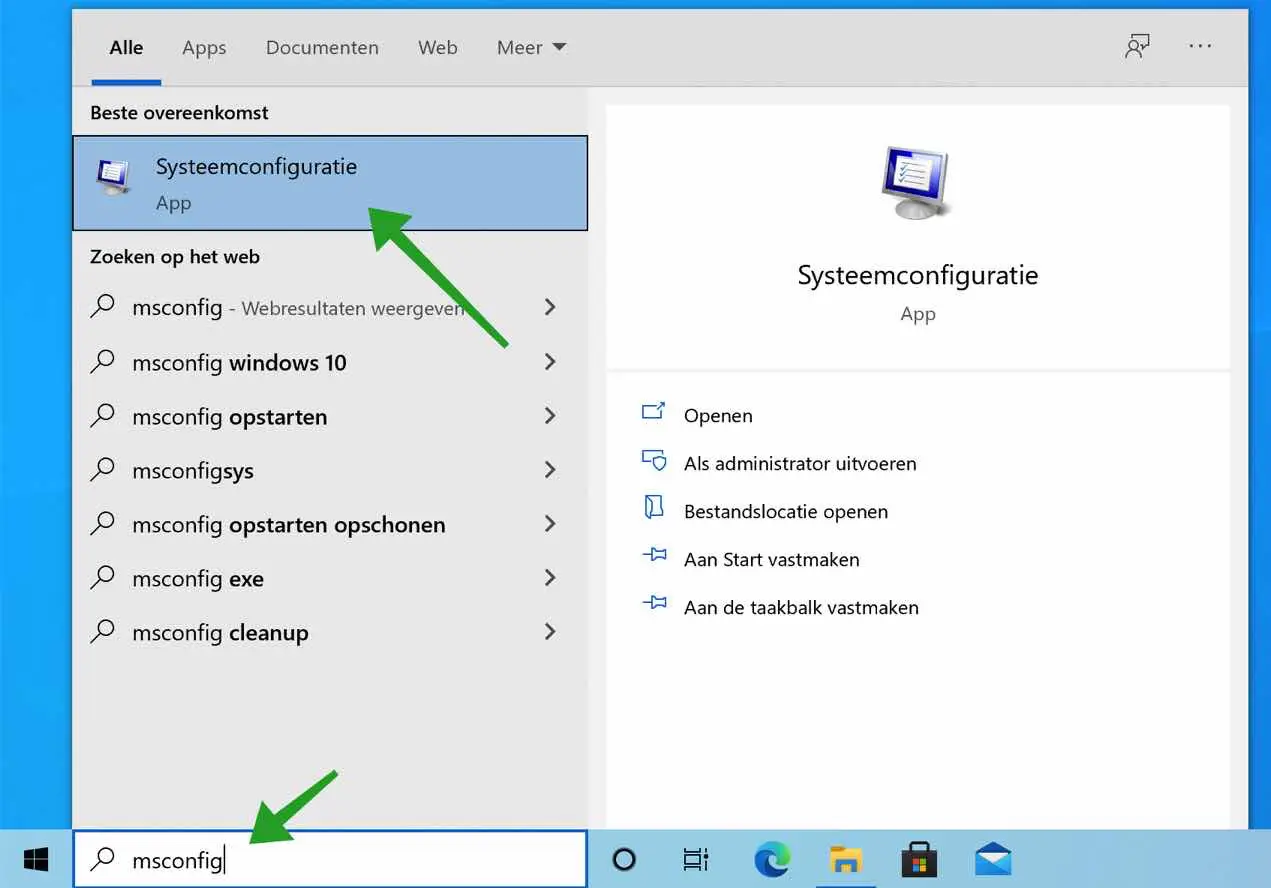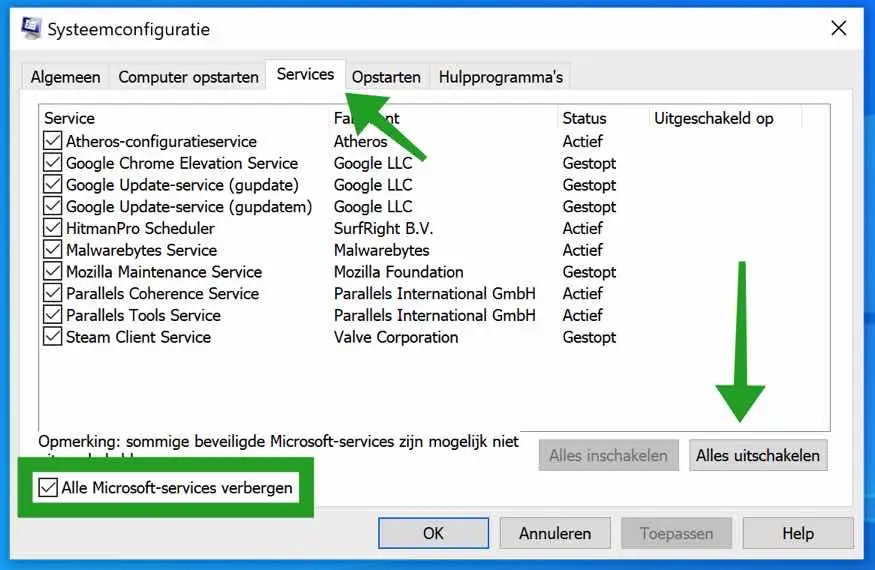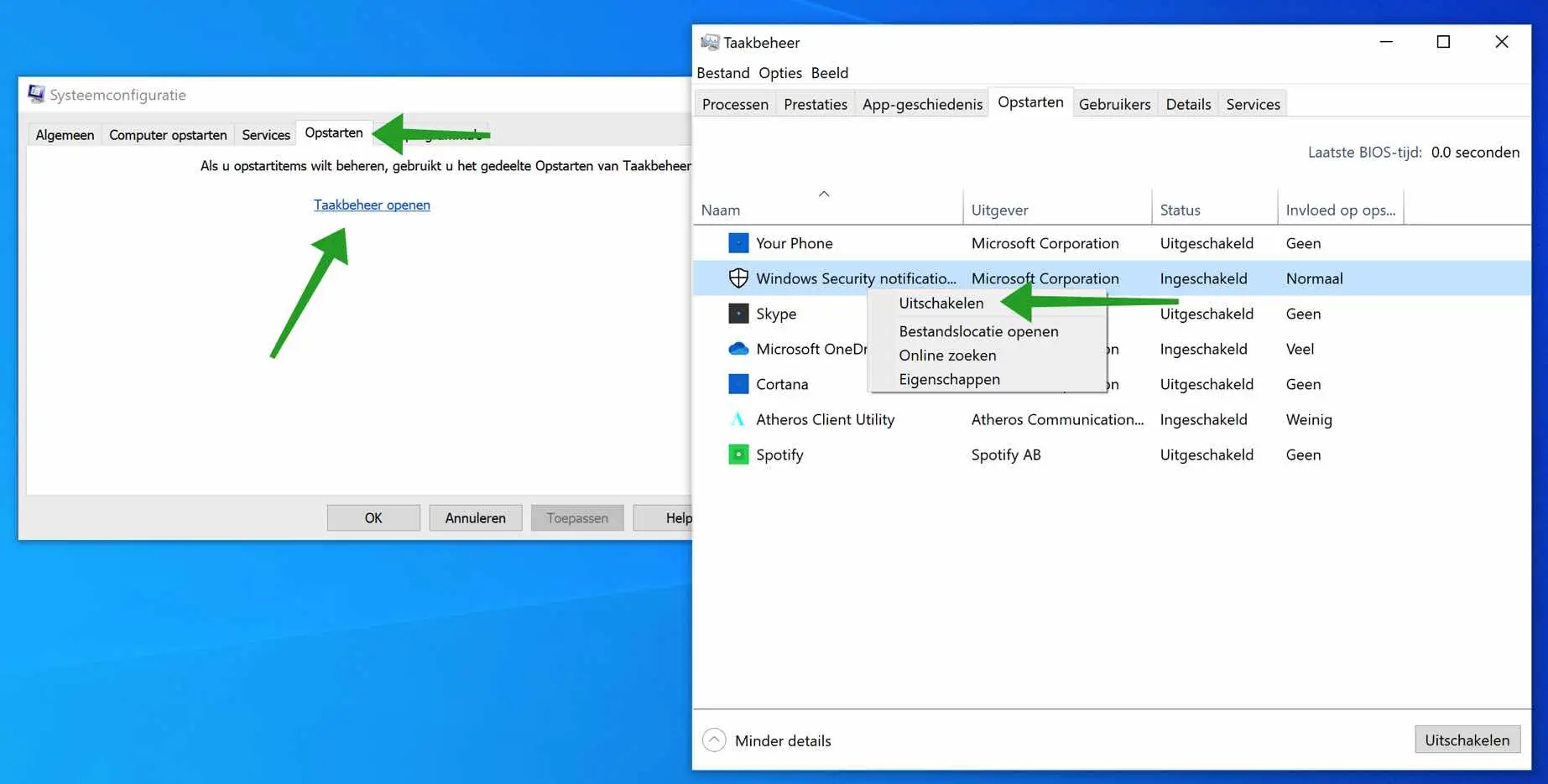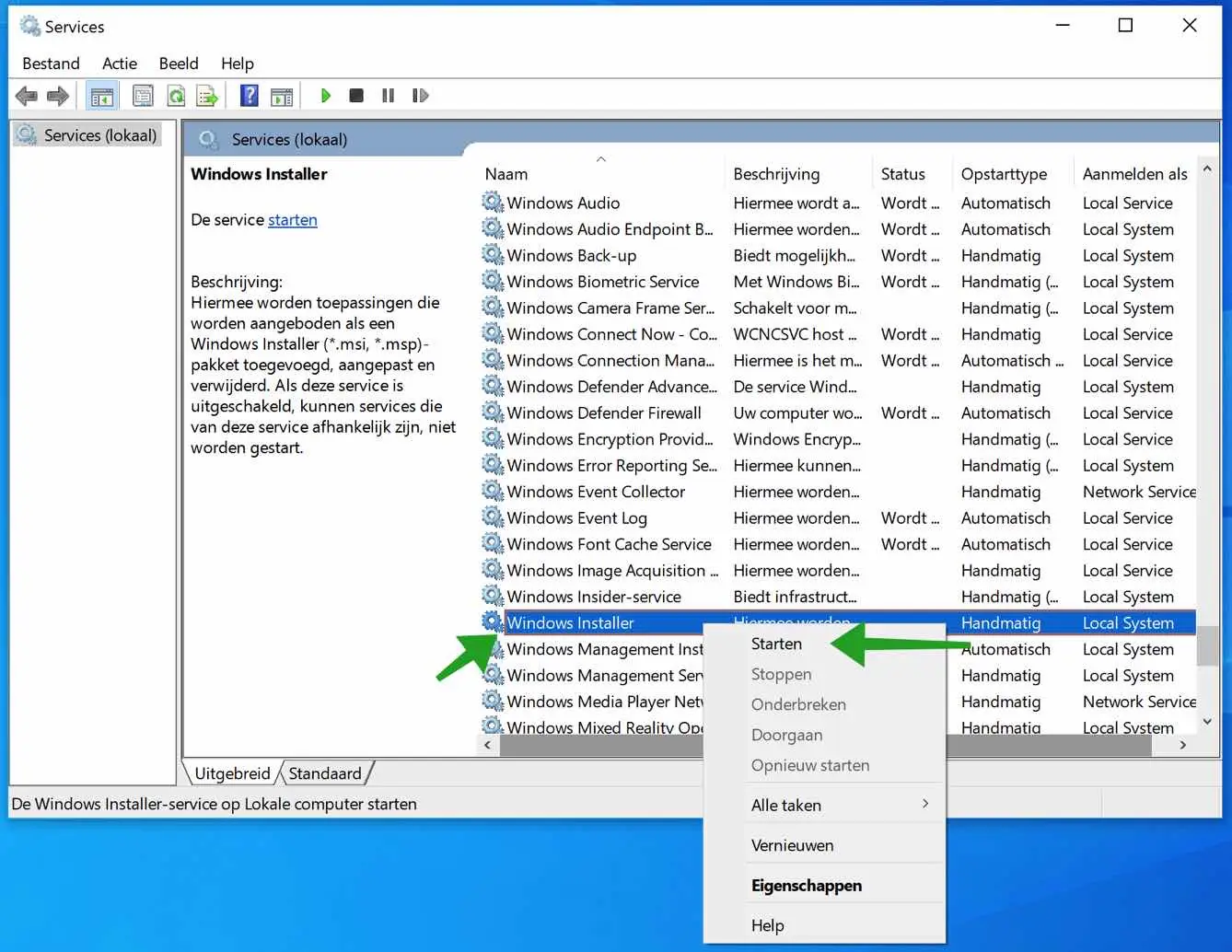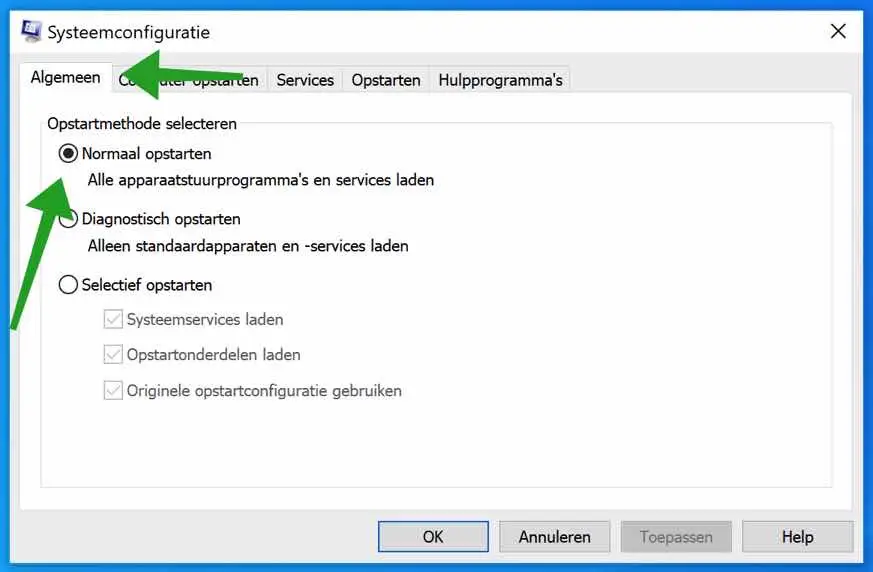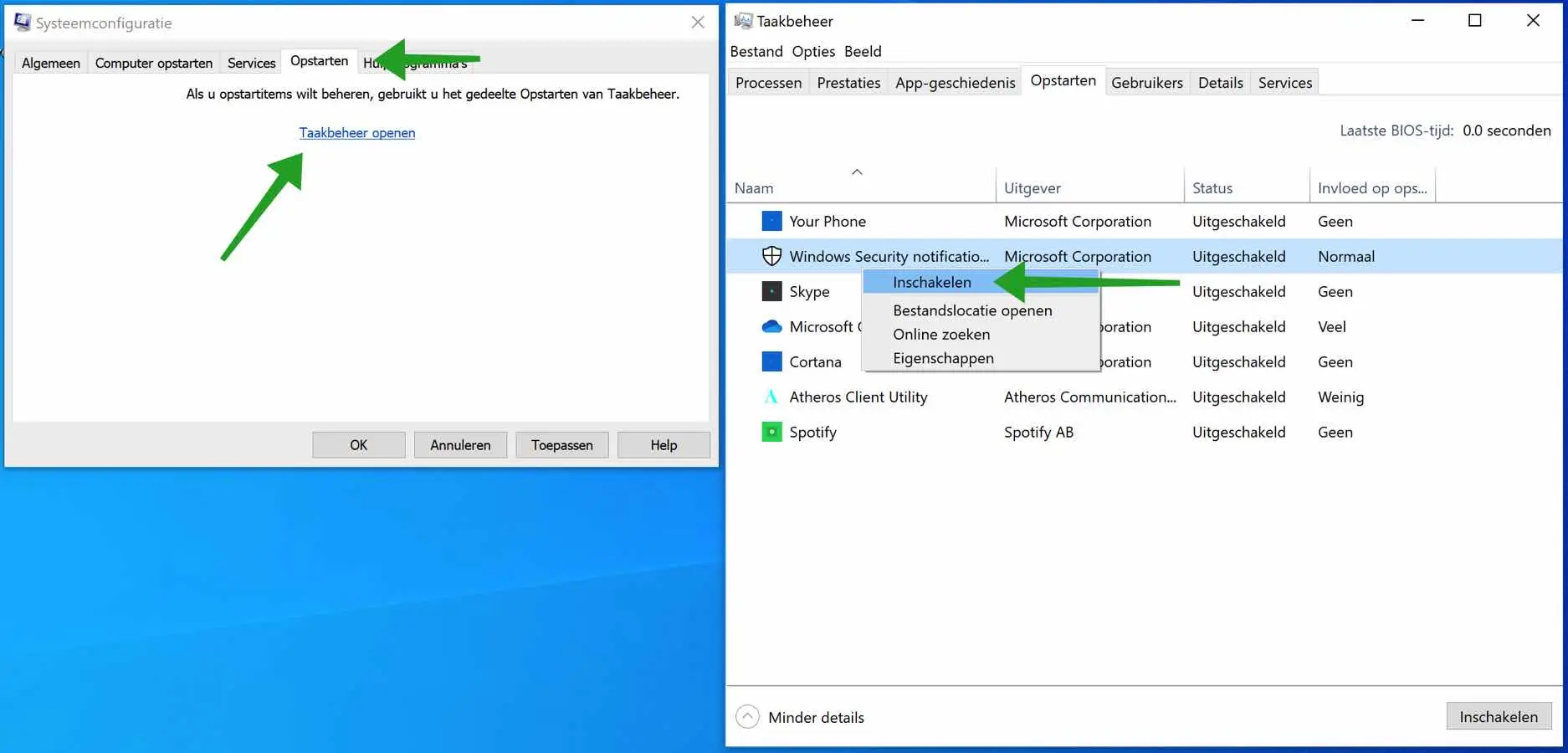Par défaut, Windows démarre avec un ensemble de programmes, paramètres et pilotes. Ce mélange fonctionne généralement parfaitement pour que Windows démarre rapidement et fonctionne sans aucun problème.
Cependant, il arrive également qu'un certain programme ou pilote provoque des problèmes, entraînant un écran bleu, un message d'erreur ou une fonction Windows qui ne fonctionne pas correctement.
Le démarrage « propre » de Windows est une approche de diagnostic qui désactive les services non essentiels de Windows et démarre le système avec un ensemble minimal de programmes de démarrage et de pilotes essentiels. De cette façon, vous pourrez savoir lequel application ou programme à l'origine des problèmes causes que vous rencontrez lors de l’utilisation ou du démarrage de votre ordinateur.
Effectuer un nettoyage le démarrage est similaire au démarrage de Windows en mode sans échec. Un démarrage en mode minimal vous donne plus de contrôle sur les programmes et services exécutés au démarrage. Il permet également d'isoler les éléments du processus de démarrage normal qui entraînent des problèmes de performances sans supprimer vos fichiers personnels. Cependant, le mode sans échec est recommandé lorsque votre Windows présente des problèmes de logiciel, de matériel ou de pilote.
Démarrage propre de Windows
Vous devez être un administrateur de l'ordinateur pour effectuer les actions ci-dessous.
Commencez par ouvrir msconfig. Dans la barre de recherche Windows, tapez : msconfig et ouvrez la configuration système.
Dans la configuration du système Msconfig, cliquez sur l'onglet Services. Cliquez ensuite sur Masquer tous les services Microsoft, puis cliquez sur le bouton Désactiver tout.
Cliquez sur l'onglet Démarrage puis sur le lien : Gestion des tâches ouvrir.
Dans le gestionnaire de tâches, cliquez sur l'onglet Démarrage. Vérifiez la colonne État, où l'état est Activé par programme de démarrage, cliquez avec le bouton droit sur le nom et modifiez l'État sur Désactivé.
Maintenant, redémarrez votre ordinateur. Si ton l'ordinateur est redémarré puis Windows démarré dans un environnement propre sans tous les services non Microsoft et programmes de démarrage non essentiels.
Vous pouvez maintenant savoir quel logiciel, paramètre, service ou pilote un problème causé sur votre Windows PC.
Le démarrage du service d'installation Windows ci-dessous est facultatif.
Cependant, il est possible que le service d'installation de Windows soit également désactivé, ce qui peut entraîner des problèmes lors de l'installation du logiciel. Afin de pouvoir installer des logiciels tels que les fichiers d'installation MSI, vous devez démarrer manuellement le service d'installation de Windows.
Dans la barre de recherche Windows, tapez : services.msc. Ouvrez les services Windows. Recherchez le service : Installateur Windows. Faites un clic droit sur le nom du service et choisissez Démarrer.
Windows redémarre normalement
Lorsque vous avez fini de résoudre le problème sous Windows après le démarrage en mode minimal de Windows, vous devez redémarrer Windows normalement.
Commencez par ouvrir msconfig. Dans la barre de recherche Windows, tapez : msconfig et ouvrez la configuration système.
Dans la configuration du système Msconfig, cliquez sur l'onglet Général. Activez ensuite l’option « Démarrage normal ». Tous les pilotes de périphériques et services seront rechargés.
Cliquez maintenant sur l'onglet : Services. Cliquez d'abord sur le bouton : Masquer tous les services Microsoft pour afficher à nouveau tous les services Microsoft. Cliquez ensuite sur le bouton : Activer tout.
Dans la configuration système (msconfig), cliquez sur l'onglet Démarrage. Cliquez ensuite sur le lien : Ouvrir le Gestionnaire des tâches.
Dans le gestionnaire de tâches cliquez sur l'onglet : Démarrage. Faites un clic droit sur n'importe quel programme de démarrage dont l'état est « Désactivé » et changez le statut en « Activé ».
Redémarrez votre ordinateur normalement. Windows va maintenant redémarrer avec tous les pilotes, services et applications activés.
J'espère que cela vous a aidé. Merci pour la lecture!